بازنگری گوشی هوشمند در Android
هنگام کار با یک دستگاه در اندروید، گاهی لازم است که آن را دوباره راه اندازی کنید. روش بسیار ساده است، در حالی که راه های متعددی برای انجام آن وجود دارد.
محتوا
راه اندازی مجدد گوشی هوشمند
نیاز به راه اندازی مجدد دستگاه به خصوص در مورد مشکلات یا اشتباهات در فرآیند کار به ویژه مربوط است. چند روش برای انجام این روش وجود دارد.
روش 1: نرم افزار اضافی
این گزینه بر خلاف دیگران بسیار محبوب نیست، اما می تواند مورد استفاده قرار گیرد. چند برنامه کاربردی برای راهاندازی مجدد سریع دستگاه وجود دارد، اما همه آنها نیاز به حقوق ریشه دارند. یکی از آنها "راه اندازی مجدد" است . ساده برای مدیریت برنامه که اجازه می دهد تا کاربر به راه اندازی مجدد دستگاه با یک کلیک بر روی آیکون مربوطه.
برنامه راه اندازی مجدد را دانلود کنید
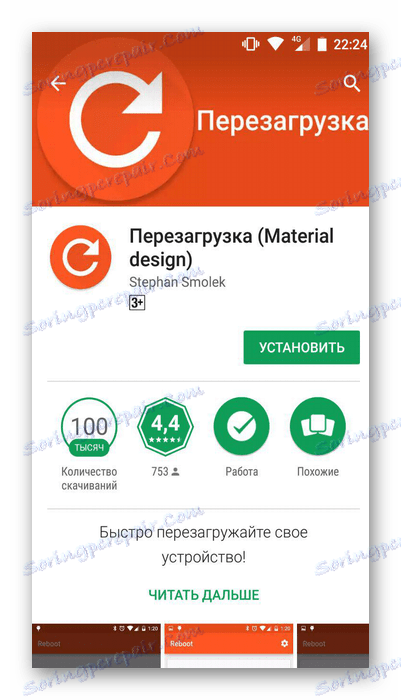
برای شروع، فقط برنامه را نصب و اجرا کنید. منو چندین دکمه برای انجام دستکاری های مختلف با گوشی هوشمند دارد. کاربر باید بر روی "Reload" کلیک کند تا روش لازم را انجام دهد.
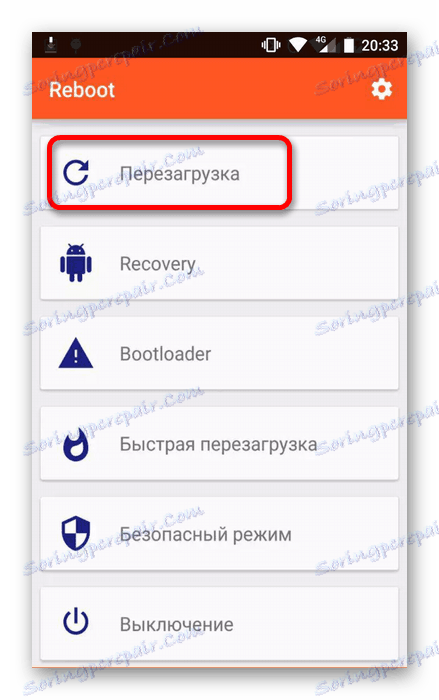
روش 2: کلید قدرت
یک روش آشنا برای اکثر کاربران به معنای استفاده از دکمه قدرت است. به عنوان یک قاعده، آن را در کنار دستگاه واقع شده است. روی آن کلیک کنید و اجازه ندهید چند ثانیه طول بکشد تا منوی مربوطه برای انتخاب اقدامات در صفحه ظاهر شود، که در آن می خواهید بر روی دکمه Restart کلیک کنید.
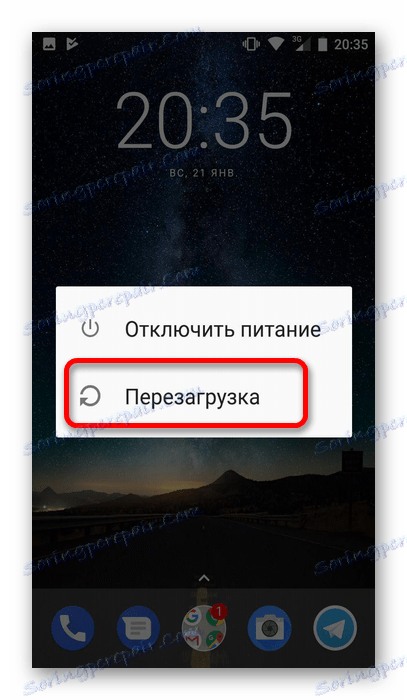
نکته: گزینه "Restart" در منوی مدیریت انرژی در همه دستگاه های تلفن همراه موجود نیست.
روش 3: تنظیمات سیستم
اگر به هر دلیلی گزینه ساده راه اندازی مجدد سیستم موثر نبود (به عنوان مثال زمانی که مشکالت سیستم رخ داد)، پس شما باید به راه اندازی مجدد دستگاه با یک کامل تنظیمات بازنشانی . در این مورد، گوشی هوشمند به حالت اولیه خود بازگشته و تمام اطلاعات پاک می شود. برای انجام این کار باید:
- تنظیمات را در دستگاه باز کنید
- در منوی نمایش داده شده، "بازگرداندن و تنظیم مجدد" را انتخاب کنید .
- آیتم "تنظیمات مجدد" را پیدا کنید .
- در پنجره جدید، شما باید بر روی دکمه "Reset Phone Settings" کلیک کنید.
- پس از اتمام آخرین مورد، یک پنجره هشدار نمایش داده خواهد شد. پین کد را برای تایید وارد کنید و منتظر بمانید تا پایان عملیات، که شامل و راه اندازی مجدد دستگاه است.




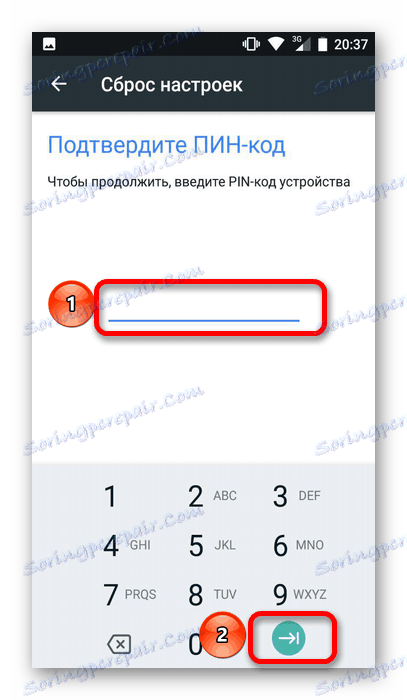
گزینه های شرح داده شده به شما کمک می کند تا به سرعت راه اندازی گوشی هوشمند در آندروید. کدام یک از آنها بهتر است، باید توسط کاربر تعیین شود.
